iCareFone - Kostenloses iOS Backup-Tool & Einfacher Datenmanager
iOS-Daten mit wenigen Klicks sichern/übertragen/wiederherstellen/verwalten
iOS-Daten einfach sichern/verwalten
iOS-Daten einfach sichern und verwalten
Mit iCareFone wird die Verwaltung Ihrer iOS-Daten zum Kinderspiel – sichern, wiederherstellen und optimieren Sie Ihr Gerät mit nur wenigen Klicks und genießen Sie sorgenfreie Nutzung.
Steht das Upgrade auf iOS 26 bevor und Ihr iPhone-Speicher ist voll? Wenn Sie sich nicht mehr davon abhalten können, die offizielle Version zu installieren, müssen Sie den Speicherplatz auf dem iPhone freigeben, bevor Sie versuchen, sie zu installieren.
In diesem Beitrag gehen wir näher auf dieses Thema ein und zeigen Ihnen, wie Sie auf dem iPhone Speicherplatz freigeben können.
Bevor man versucht, den iPhone-Speicher zu säubern, muss man erst einmal wissen, was ihn überhaupt beansprucht. Zum Glück ist das ganz einfach. Um herauszufinden, was Ihren Speicherplatz belegt, folgen Sie einfach den folgenden Schritten.
Wenn Sie viele Fotos und Videos haben und wissen möchten, wie Sie den Speicherplatz auf dem iPhone durch eine Sicherungskopie leeren können, sind Sie hier genau richtig.
Es gibt zwar viele Möglichkeiten, Ihre Fotos und Videos zu sichern, aber die beste ist Tenorshare iCareFone. Die iCareFone-Backup-Funktion ist kostenlos, d. h. Sie müssen für die Nutzung keine Speicherpläne bezahlen. Außerdem wird für die Sicherung kein iPhone-Speicher verbraucht, sondern alle Ihre Daten werden auf Ihrem Computer gesichert.
Denken Sie daran, die Daten nach der Sicherung zu löschen.
So verwenden Sie es.
iCareFone unterstützt jetzt iOS 26! Nutzen Sie iCareFone Transfer, um Speicherplatz freizugeben, bevor Sie auf die neueste iOS 26 upgraden.
Laden Sie Tenorshare iCareFone herunter und installieren Sie es auf Ihrem Computer. Schließen Sie Ihr Telefon mit einem USB-Kabel an den Computer an.

Öffnen Sie iCareFone und wählen Sie die Registerkarte „Sichern und Wiederherstellen“ in der linken Leiste.

Wählen Sie alle Dateien und Datentypen aus, die Sie sichern möchten. In diesem Fall möchten Sie Fotos und Videos auswählen. Klicken Sie dann auf die Schaltfläche Backup in der Ecke.

Warten Sie, bis der Vorgang abgeschlossen ist, und Ihre Fotos und Videos werden erfolgreich auf Ihrem Computer gesichert.

Video-Leitfaden:
Eine weitere Möglichkeit, den Speicherplatz auf dem iPhone zu verwalten, ist die Aktivierung von iCloud Fotos - damit werden Ihre Fotos und Videos automatisch mit Ihrem iCloud Account synchronisiert.
Beachten Sie jedoch, dass Sie nur 5 GB kostenlosen Cloud-Speicher erhalten - das ist kaum genug, um ein paar hundert Fotos zu speichern. Wenn Sie mehr als das haben, können Sie immer Tenorshare iCareFone verwenden. Wie auch immer, hier ist, wie Sie iCloud Photos aktivieren.
Aktivieren Sie den Schalter für „iCloud-Fotos“.

Wenn Ihr iPhone Speicher eine Menge von „Anderen“ Daten zeigt, müssen Sie sich fragen, wie man andere Speicher auf dem iPhone löschen kann, so lassen Sie uns helfen.
Nun, der Speicher „Andere“ enthält alle temporären Dateien und den Cache, den Ihre Apps zum Arbeiten verwenden. Zum Glück können Sie ihn leeren. Dazu müssen Sie jede App einzeln öffnen und den Cache in den Einstellungen löschen.
Wenn Ihre TikTok-App beispielsweise zu groß ist, können Sie den Cache leeren, indem Sie die Einstellungen aufrufen und die Option „Cache leeren“ auswählen.
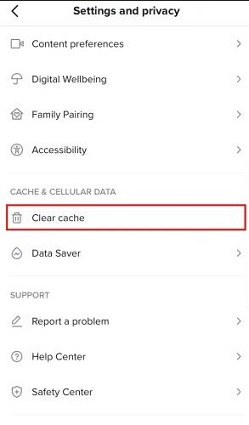
Ihr iPhone kann erkennen, wenn Sie eine App nicht häufig verwenden, und Ihnen anbieten, sie automatisch zu löschen. Diese Funktion nennt sich „Apps auslagern“. Das Beste daran ist, dass die App-Daten auf dem iPhone verbleiben. Wenn Sie sich also entscheiden, die App zu einem späteren Zeitpunkt wieder zu installieren, ist sie genau so, als hätten Sie sie verlassen.
Im Folgenden erfahren Sie, wie Sie auf dem iPhone Speicherplatz freigeben können, indem Sie diese Funktion aktivieren.
Um mehr Speicherplatz freizugeben, können Sie auch Nachrichtenanhänge löschen, zu denen Fotos, Videos und Dokumente gehören können. Wenn Sie einige von ihnen behalten möchten, können Sie sie auf dem Speicher Ihres Geräts speichern und sie mit Tenorshare iCareFone sichern.
Und die anderen? Hier erfahren Sie, wie Sie den Speicherplatz auf dem iPhone durch Löschen von Anhängen verwalten können.
Wenn Sie viele Medien wie YouTube-Videos oder Netflix-Episoden heruntergeladen haben, können Sie diese löschen, um Speicherplatz freizugeben.
Befolgen Sie dazu einfach die folgenden Schritte.
Zu guter Letzt können Sie Ihr iPhone zurücksetzen, um alle Daten zu löschen und Speicherplatz freizugeben. Diese Methode ist jedoch nicht empfehlenswert, da sie eine Verschwendung von Daten und Zeit darstellt. Es gibt viele andere Möglichkeiten, Speicherplatz freizugeben, wie oben erwähnt.
Wenn Sie es trotzdem tun möchten, befolgen Sie die folgenden Schritte.
Gehen Sie zu „Allgemein“ > „iPhone übertragen oder zurücksetzen“ > „Alle Inhalte und Einstellungen zurücksetzen“.

Wenn Sie wissen möchten, was sonst noch im iPhone-Speicher vorhanden ist, finden Sie in diesem Abschnitt alles Wissenswerte.
Der sonstige Speicher zeigt alle vorübergehend heruntergeladenen oder gepufferten Dateien an, die Ihr Telefon benötigt, um verschiedene Anwendungen auszuführen. Dazu gehört auch der Cache, d. h. die vorübergehend heruntergeladenen Dateien, die zum schnelleren Laden von Inhalten verwendet werden.
Wenn du die iOS 26 installieren willst, möchtest du wahrscheinlich vorher Speicherplatz auf dem iPhone freigeben.
Zum Glück kennen Sie jetzt alle Methoden, um das zu tun. Denken Sie daran, wenn Sie nach der einfachsten Methode suchen, um Ihre Daten zu sichern und Speicherplatz freizugeben, ist Tenorshare iCareFone Ihr bester Freund.


Tenorshare iCareFone - Bestes iOS Backup Tool
dann schreiben Sie Ihre Bewertung
Von Johanna Bauer
2026-01-05 / iOS 16
Jetzt bewerten!